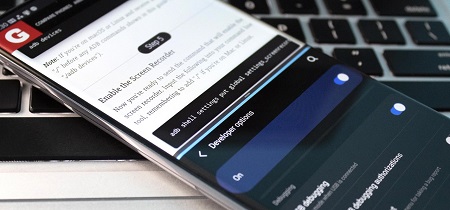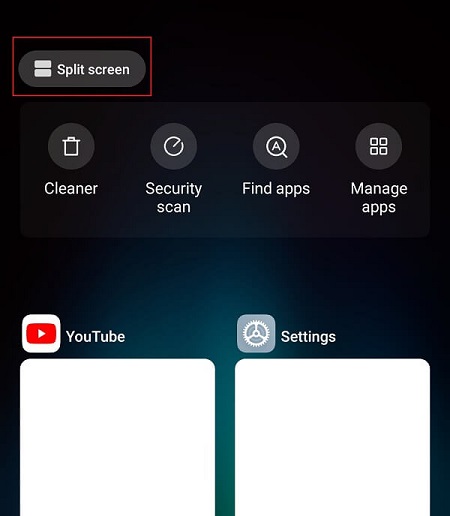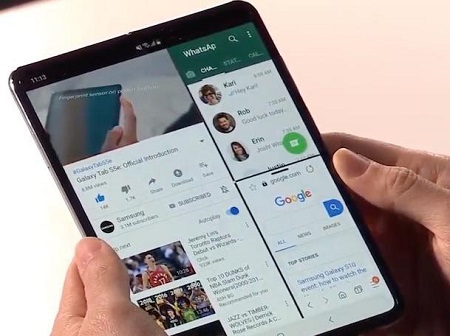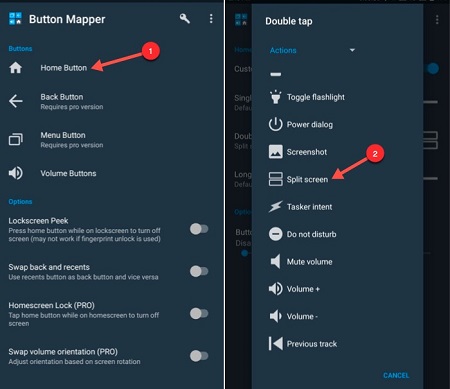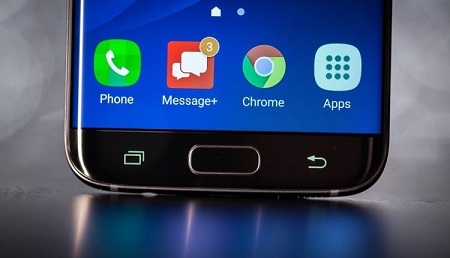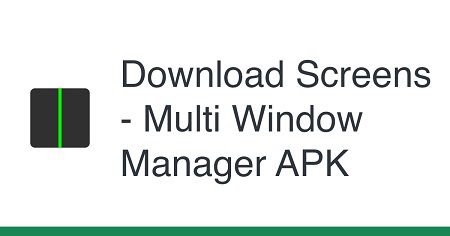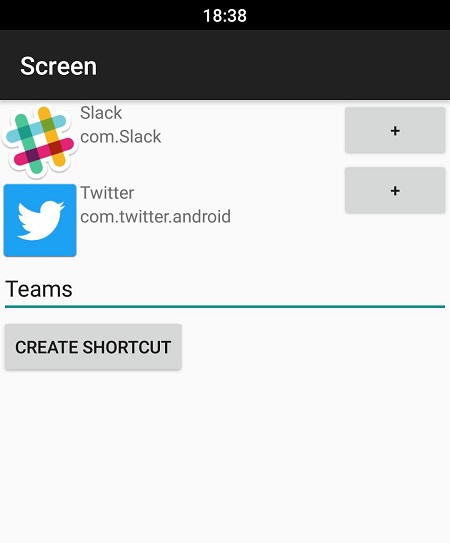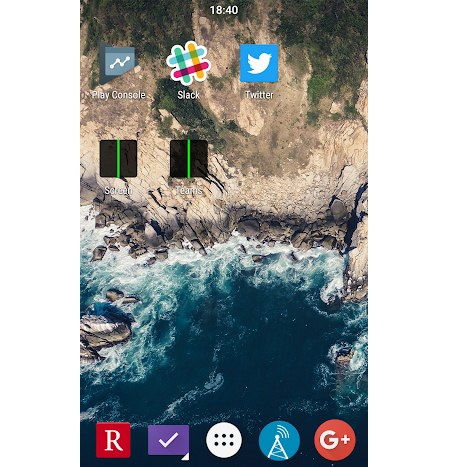آموزش تصویری اجرای دو برنامه به صورت همزمان در گوشی های اندروید
- مجموعه: موبایل ، لپ تاپ و تبلت
اجرای دو برنامه به صورت همزمان در اندروید
اهمیت قابلیت تقسیم صفحه در تلفن های همراه اندروید
یکی از قابلیت های کاربردی در تلفن های اندروید، اجرای دو برنامه به صورت همزمان است. در حقیقت قابلیت تقسیم صفحه، یکی از قابلیت های بخش مالتی یا چند وظیفه ای اندروید به شمار می رود.
با این حال، بسیاری از برنامه های کاربردی از قابلیت اجرای همزمان پشتیبانی نمی کنند. یکی از برنامه هایی که از قابلیت نمایش دو برنامه به صورت همزمان پشتیبانی نمی کند، اینستاگرام است. این اپ تنها در حالت تمام صفحه به درستی عمل می کند.
قابلیت اجرای دو برنامه به صورت همزمان در گوشی های اندروید اعم از سامسونگ، شیائومی و هواوی صفحه نمایش تقسیم شده نام دارد که در زبان انگلیسی با عنوان " Split Screen Mode" شناخته شده است.
این قابلیت به کاربران نمایش دو اپلیکیشن متفاوت را به صورت همزمان ارائه می دهد. به طور مثال زمانی که قصد دارید در یک بازه زمانی با بررسی صفحات وب سایت، به تماشای یک ویدئو در یوتیوب بپردازید، می توانید از قابلیت اسپلیت اسکرین بهره مند شوید.
شیوه ی اجرای دو برنامه در تلفن های اندروید 9 و 10
در تلفن های مجهز به اندروید 9 و 10 یا اندروید خام، قابلیت استفاده از نمایش دو برنامه به صورت همزمان از طریق صفحه برنامه های اخیر که با عنوان " Resent app" شناخته می شود، میسر است. در حقیقت در اندروید، شیوه اجرا کردن صفحه برنامه های اخیر طبق سیستم پیمایش انتخابی، متمایز است.
در گوشی های اندروید برای حرکت در راستای منو و اجرای برنامه های مختلف از دکمه برنامه های اخیر استفاده کرد. علاوه بر این، دو دکمه نیز برای اجرای برنامه قبلی و بازگشت به صفحه اصلی به نام خانه تعبیه شده است.
گام اول
در صورتی که در تلفن همراه شما در دکمه برنامه های اخیر، برنامه قبلی و خانه وجود دارد، برای تقسیم صفحه بر روی دکمه برنامه های اخیر ضربه بزنید.
زین پس برای نمایش صفحه برنامه های اخیر، یکی از انگشت ها را در پایینی ترین نقطه صفحه قرار دهید و به سمت بالا بکشید. در طی این روند عنوان تمام برنامه هایی که به تازگی از آن ها استفاده کرده اید، نمایش داده می شود.
شما ملزم هستید آیکون مورد نظر را انتخاب کنید. برای این امر انگشت اشاره را بر روی آیکون مورد نظر نگه دارید تا یک پنجره نمایش منوی کوچک اجرا شود. در صفحه نمایشی، گزینه های متعددی مشهود است. برای استفاده از قابلیت تقسیم صفحه و انتقال پنجره کوچک در بخش بالایی صفحه، گزینه ی " Splite Screen" را انتخاب کنید.
گام دوم
در گام دوم، نوبت انتخاب برنامه دوم برای اجرای صفحه تقسیم فرا می رسد. در راستای انتخاب برنامه دوم نیز، یکی از برنامه هایی را که قصد مشاهده ی آن را دارید، انتخاب نمایید.
در نهایت، صفحه نمایش تلفن همراه شما به دو بخش تقسیم می شود، در بخش نخست، اولین برنامه انتخابی قرار دارد و در بخش پایینی، برنامه دوم به نمایش در می آید.
شما می توانید با قرار دادن تلفن همراه در حالت افقی، به صورت همزمان برنامه ها را به صورت افقی تماشا کنید. علاوه بر این، در صورتی که قصد دارید نسبت نمایش دو برنامه را تغییر دهید، بر روی بخش بالا و پایین بردن نوار میان صفحه ضربه بزنید.
نحوه استفاده از قابلیت Split Screen Mode در گوشی های سامسونگ
در گوشی های ساسمسونگ، در بخش جانبی صفحه پنل اج تعبیه شده است. بدین ترتیب زمینه برای اجرای تقسیم صفحه به دو شیوه متمایز فراهم است.
تکنیک اول
تکنیک اول تقسیم صفحه در گوشی های سامسونگ به پنل اج اختصاص دارد. برای استفاده از این پنل، ابتدا یک برنامه را به دلخواه باز نمایید. سپس به وسیله پنل اج یک برنامه ی متمایز را به سمت بالا یا پایین صفحه بکشید و رها (درگ) کنید.
بهتر است بدانید استفاده از پنل اج در گوشی های هواوی شبیه به گوشی های سامسونگ است.
تکنیک دوم
تکنیک دوم تقسیم صفحه در تلفن همراه سامسونگ به مثابه ی اندروید خام می ماند. در این روش می بایست ابتدا در صفحه برنامه های اخیر وارد شوید. زین پس بر روی یک برنامه به صورت دلخواه فشار دهید. توجه داشته باشید که ضرورت دارد تا انگشت خود را برای چند ثانیه بر روی برنامه نگه دارید.
در طی این روند یک پنجره نمایش داده می شود که به کاربر قابلیت های مختلف را ارائه می دهد. برای انتخاب قابلیت تقسیم صفحه و انتقال صفحه نمایش برنامه در بخش بالایی، گزینه Open in split screen view را انتخاب کنید. برای برنامه دوم نیز همین روند را مجدد تکرار کنید.
نحوه استفاده از قابلیت Split Screen Mode در گوشی های شیائومی
برای بهره گیری از قابلیت تقسیم صفحه در گوشی های اندروید مدل شیائومی، وارد صفحه برنامه های اخیر شوید. در بخش بالایی صفحه برنامه های اخیر، گزینه ای با عنوان " Split Screen" تعبیه شده است.
بر روی گزینه اسپلیت اکرین ضربه بزنید و یک اپ را با عمل درگ کردن، به سمت بالای صفحه هدایت کنید. زین پس از میان گزینه های باقی مانده، دومین برنامه را به دلخواه انتخاب نمایید تا در بخش پایینی صفحه اجرا گردد.
نحوه ی خارج شدن از قابلیت Split Screen Mode در گوشی های اندروید
خارج شدن موقتی از قابلیت Split Screen Mode
برای خارج شدن موقتی از قابلیت تقسیم صفحه، بر روی آیکون خانه ضربه بزنید. در طی این روند، قابلیت تقسیم صفحه به بخش بالایی صفحه نمایش انتقال پیدا می کند.
در خارج شدن موقتی، قابلیت اجرای مجدد اپ ها وجود دارد.
خارج شدن دائمی از قابلیت Split Screen Mode
ساده ترین طریق برای بستن قابلیت تقسیم صفحه، انتخاب دکمه سوئیچر است. دکمه سوئیچر در تلفن همراه با نماد دو مستطیل نمایش داده می شود. با انتخاب این دکمه، اپ بخش بالایی در حالت تمام صفحه قرار می گیرد.
نصب اپلیکیشن Screens – Multi Window Manager در تلفن همراه
نرم افزارهای متعددی برای تعبیه قابلیت تقسیم صفحه در گوشی های اندروید طراحی شده است. یکی از کاربردی ترین برنامه های مخصوص نمایش دو صفحه به صورت همزمان "Screens – Multi Window Manager" است.
مرحله اول
برای نصب برنامه Screens – Multi Window Manager در تلفن همراه، وارد اپ گوگل پلی شوید. سپس در بخش موتور جست و جو گر عنوان برنامه را وارد نمایید و بر روی گزینه ی نصب ضربه بزنید.
مرحله دوم
در مرحله بعد، وارد بخش تنظیمات تلفن همراه شوید و گزینه " Accessibility" را انتخاب کنید. در صفحه نمایشی جدید، سرویس های مختلف وجود دارند. از میان سرویس های متعدد گزینه " Screens" را انتخاب کنید و گزینه " switch" موجود در بالای صفحه را فعال سازی نمایید.
مرحله سوم
پس از باز شدن برنامه اسکرین، دو علامت + نمایش داده می شود. علامت مثبت نخست، مخصوص برنامه بخش بالایی صفحه است و علامت مثبت دوم، برای برنامه ای است که در بخش پایینی صفحه اجرا می شود.
شما ملزم هستید هر دو علامت مثبت را انتخاب کنید و برای هر بخش یک برنامه به دلخواه مشخص کنید. زین پس یک عنوان برای شورتکات وارد کنید و برای ذخیره تغییرات بر روی گزینه " create shortcut" ضربه بزنید. در طی این روند یک میانبر در صفحه اصلی تلفن همراه به نمایش در می آید.
شما می توانید با ورود به میانبر، صفحه های کاربردی را به صورت همزمان اجرا کنید.
گردآوری: بخش کامپیوتر و اینترنت بیتوته